hp136w如何连接无线网 惠普136w打印机连接无线网络步骤
时间:2024-03-20 来源:互联网 浏览量:
HP136w是一款功能强大的打印机,具有无线连接功能,可以帮助用户更方便地打印文件,要连接HP136w打印机到无线网络上,首先需要确保你的打印机和无线路由器在同一个局域网下。接下来通过打印机面板上的设置菜单,选择无线网络设置并输入无线网络的名称和密码。完成以上步骤后,你就可以轻松地通过无线网络连接HP136w打印机,实现无线打印的便利。
具体方法:
1、点击打印机无线按键,在无线菜单中找到WiFi默认设置后点击OK键将打印机网络初始化。

2、在手机设置中打开wifi,并连接找到136的打印机信号。
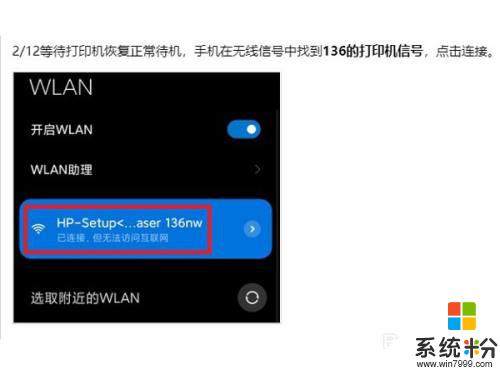
3.网页搜索进入【192.168.223.1】,登录没有密码的admin账户。在网络设置中点击Wi-Fi选项,然后点Wi-Fi设置向导,打开SSID(无线)设置向导,选择需要加入的网络后点击下一步,输入无线网络的密码,并应用连接配备打印机wifi。
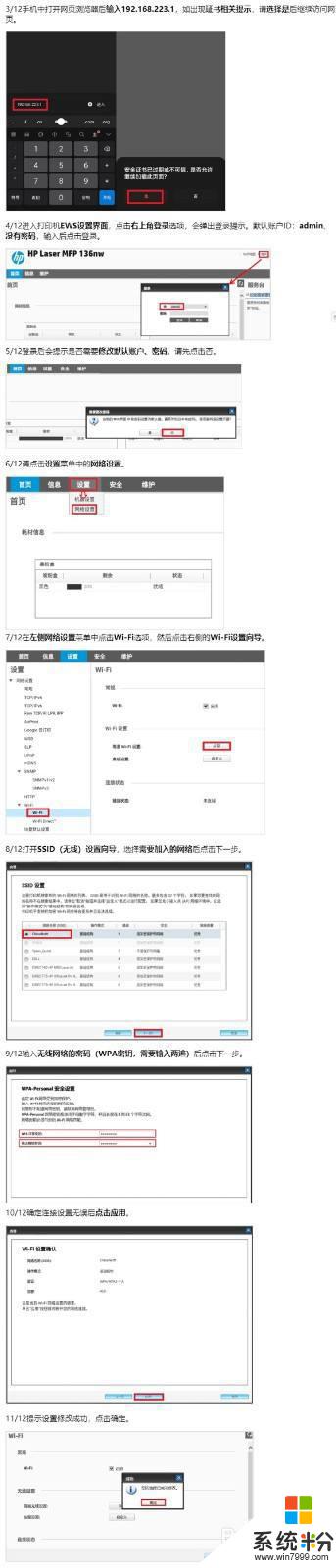
4、无线连接已完成,查看打印机面板上的无线指示灯应该也是常亮状态。此时手机可以断开与打印机信号的连接,重新连接回打印机连接的无线网络。
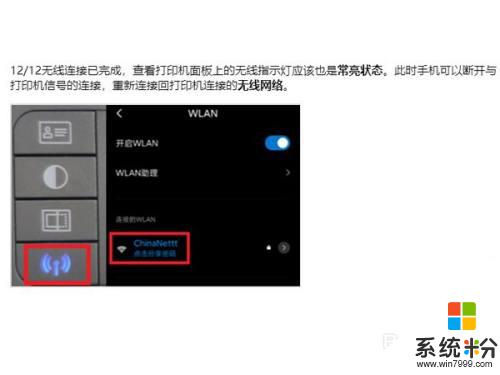
以上就是hp136w如何连接无线网的全部内容,如果你也遇到了同样的情况,可以参照小编的方法来处理,希望这些方法对大家有所帮助。
我要分享:
相关教程
- ·hp laser mfp 136w怎么连接wi-fi 如何将惠普136w打印机连接到无线网络
- ·惠普打印机手机无线怎么连接 惠普2700无线打印机如何设置WiFi连接
- ·电脑怎么样连接无线网络连接 无线网络连接设置步骤
- ·苹果手机如何连无线网 苹果手机无线网络连接设置步骤
- ·佳能打印机怎么设置网络 佳能打印机如何连接家庭无线网络
- ·惠普打印与电脑怎么连接 惠普打印机连接电脑的步骤
- ·戴尔笔记本怎么设置启动项 Dell电脑如何在Bios中设置启动项
- ·xls日期格式修改 Excel表格中日期格式修改教程
- ·苹果13电源键怎么设置关机 苹果13电源键关机步骤
- ·word表格内自动换行 Word文档表格单元格自动换行设置方法
电脑软件热门教程
- 1 如何给电脑屏幕上锁 给电脑屏幕上锁的方法
- 2 能让你的电脑数据更安全的几个设置详细介绍
- 3 怎样来解决电脑屏幕显器字符乱码故障? 解决电脑屏幕显器字符乱码故障的方法?
- 4如何利用闪飞app对手机应用的流量wifi进行监控 利用闪飞app对手机应用的流量wifi进行监控的方法有哪些
- 5如何使用摩拜单车?摩拜单车的收费标准是怎样的?
- 6笔记本怎么查看自己的显卡 如何查看自己电脑的显卡信息
- 7本地账户可登入使用计算机的时间的设定方法 本地账户怎样设定可登入使用计算机的时间
- 8如何查询局域网中别人的ip地址 查询局域网中别人的ip地址的方法
- 9U盘安装windows7找不到驱动怎样解决 U盘安装windows7找不到驱动的解决办法有哪些
- 10如何改文件夹名字 如何批量修改文件夹的名称
